- Nginx与Spring Boot的错误模拟实践:探索502和504错
- MySQL——存储过程和函数从零基础到入门必学教程(涵盖基础实战)
- Mysql字符串截取
- 【Nginx】Nginx操作命令
- 【SpringBoot】| Spring Boot 概述和入门程序剖析
- Nginx出现403错误,应该怎么解决
- 再也不用手写爬虫了!推荐5款自动爬取数据的神器!
- springboot:时间格式化的5种方法(解决后端传给前端的时间格式
- Node.js详解(一):基础知识
- PLsql---Oracle 下载安装详解
- Spring Boot + MinIO 实现文件切片极速上传技术
- Spring-WebFlux使用,一文带你从0开始学明白Spring-
- JDK17 SpringBoot3 整合常见依赖
- 【Docker】Docker的优势、与虚拟机技术的区别、三个重要概念和
- 【毕设必备】手把手带你用Python搭建一个简单的后端服务- API的
- Springer Nature LaTex Template常见问题
- npm install 出现 npm ERR! command fai
- pom文件中,mysql依赖报错:mysql:mysql-connec
- 【环境搭建】使用IDEA创建快速搭建SpringBoot项目详细步骤
- SpringBoot 整合 MyBatisPlus
- failed to open stream: No such file
- Java spring 注解 @PostConstruct 实战讲解
- 多种方法解决SLF4J: Defaulting to no-opera
- 网上商城购物系统设计与实现(Java+Web+SSM+MySQL)
- 不看后悔,一文入门Go云原生微服务
- 网上商城系统MySql数据库设计项目实战
- MySQL 中的 JSON
- SpringBoot项目启动成功但接口访问404
- 【数据库——MySQL(实战项目1)】(4)图书借阅系统——触发器
- 上线错误 PHP Fatal error: Uncaught Erro
目录
前言必读
一、IDEA所用的版本以及插件
二、创建的步骤
方式一(项目不使用数据库)
方式二(含有MySQL数据库)--推荐
创建项目
配置maven
配置MySQL相关的信息
启动运行
三、demo的编写
四、有可能遇到的问题
前言必读
本文章创建的springboot项目都是2.x版本的,对应的JDK就是8和11,而springboot3.x版本对应的是JDK17版本,这里要根据自己的JDK版本去创建项目。cmd查看当前JDK版本的命令是
java -version
一、IDEA所用的版本以及插件
idea的版本:
idea2023版本下载安装配置与卸载详细步骤(包含运行第一个java程序教程)_idea2022下载_云边的快乐猫的博客-CSDN博客
如果英文看不懂就点击👇这个:
idea中国人能看懂的方法_idea汉化插件_云边的快乐猫的博客-CSDN博客
二、创建的步骤
方式一(项目不使用数据库)
这种方式适用于练习不需要用到MySQL数据库的,方便简单。如果后期需要MySQL数据库可以在pom.xml里面导入MySQL的依赖就好了。记得配置文件也要配置好mysql的相关配置
1. 文件-->新建-->项目
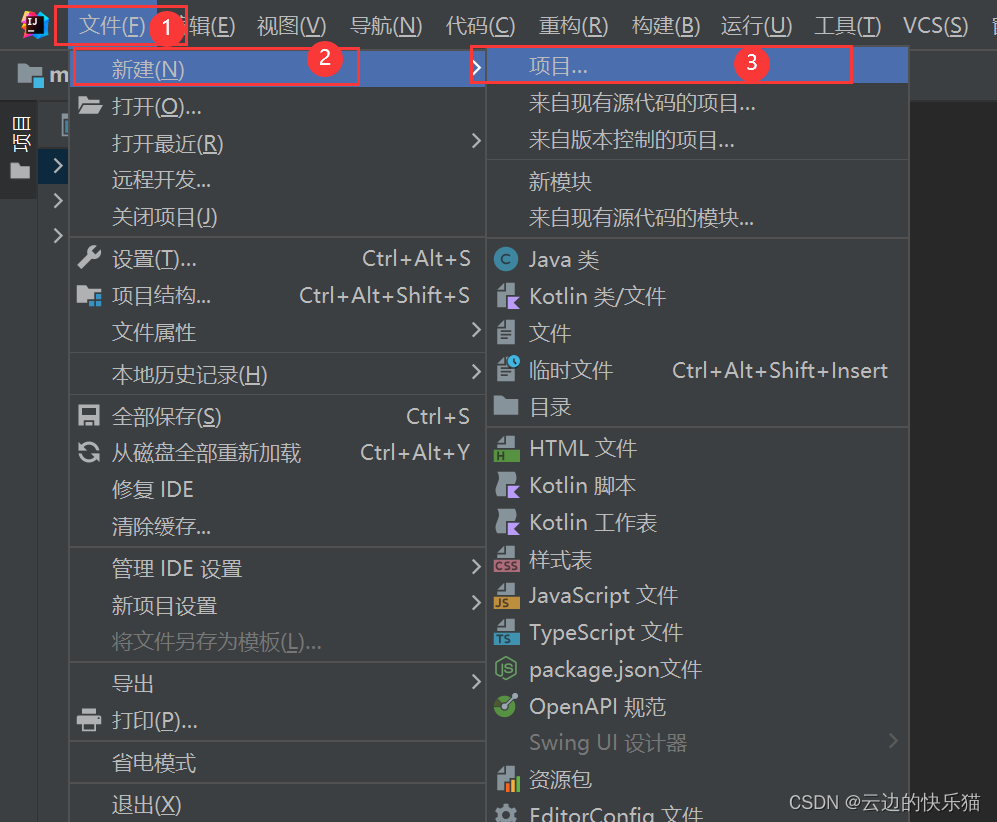
2.选择Spring Initializr-->其他的看着我的选
ps:下面的这个位置:这样是默认C盘里面。如果要改到其他盘也可以,就是有可能会有点小问题,不过别担心,在文章底部会有对应的解决办法。 (为了节省磁盘空间,还是放到其他磁盘吧)
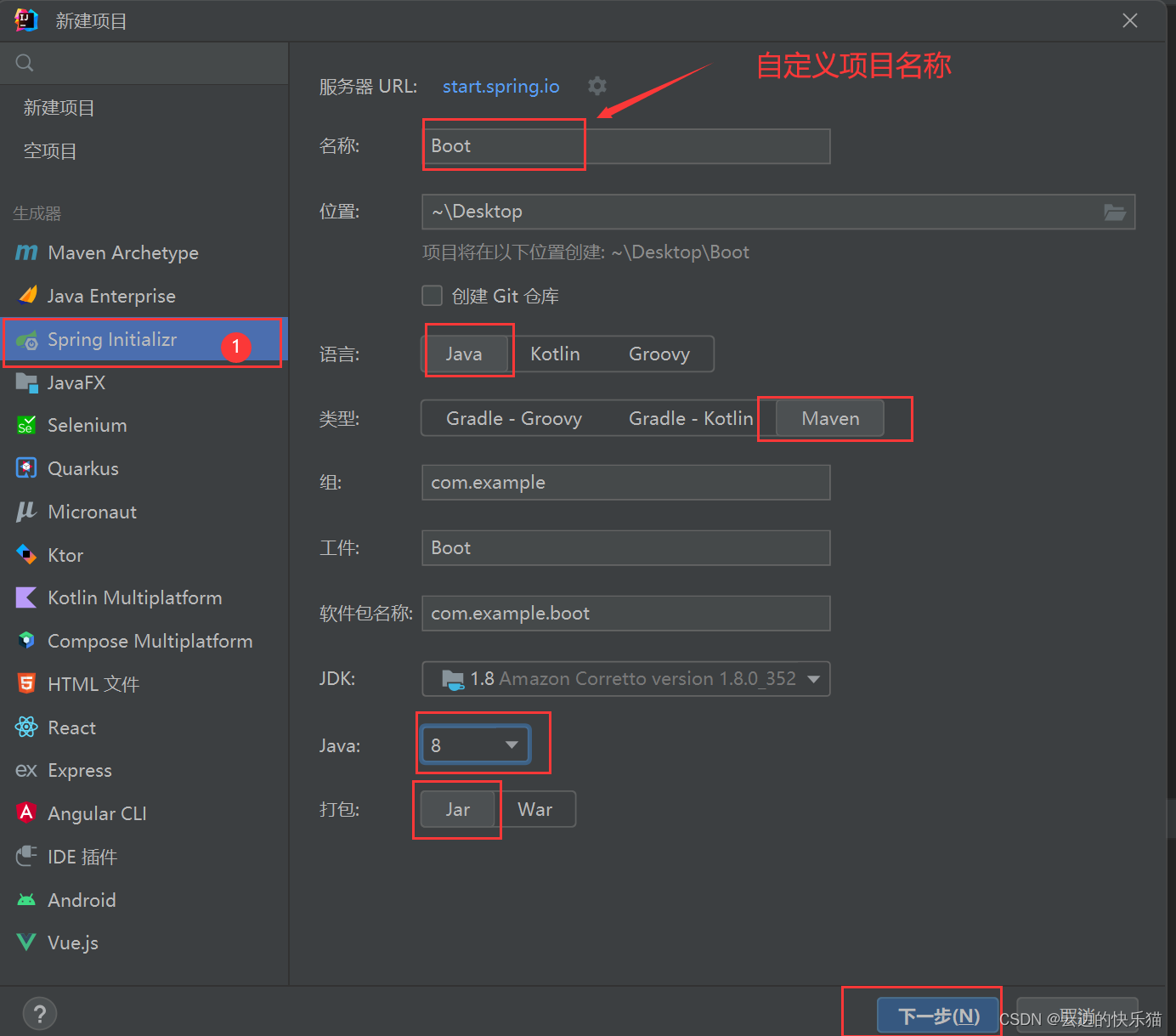
3.选择springBoot的版本,然后选择下面3个依赖,然后点击创建
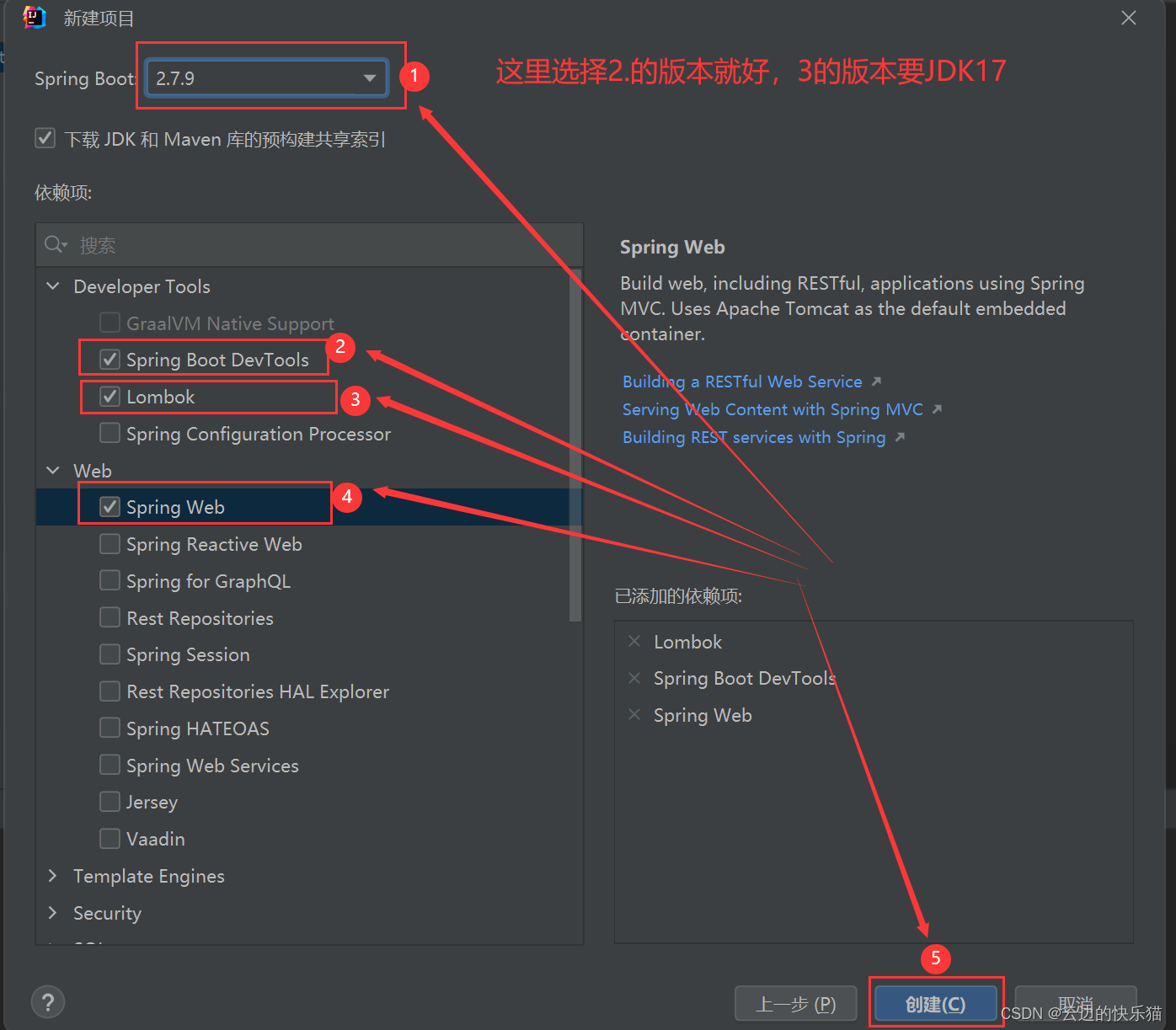
4.创建完成等待下载依赖好后,点击src-->main-->java-->包里面找到自动生成的主类然后右键点击运行就好了
ps:SpringBoot不需要我们自己去建立tomcat运行,都已经自己帮我们配置好了可以直接运行
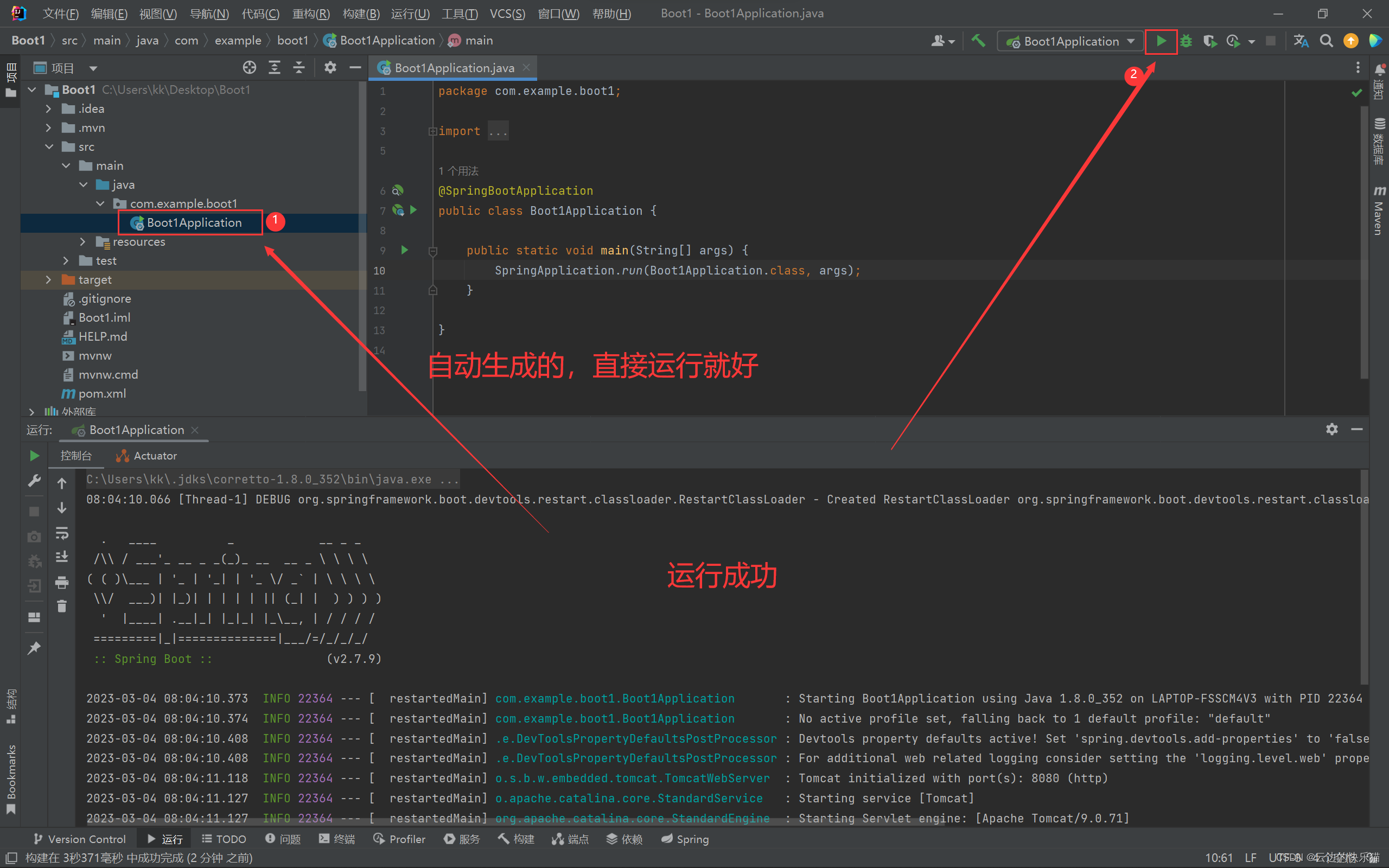
这样我们的Boot项目就创建成功了
方式二(含有MySQL数据库)--推荐
这种方式创建的时候自动帮我们加载MySQL的依赖和mybatis的依赖,就不用在pom.xml文件里面再去导入了,版本都是跟着springboot父版本来,也一定程度上避免了版本冲突。但是必须在配置文件里面配置数据库的信息,要不然启动报错。
创建项目
1.打开IDEA,新建项目
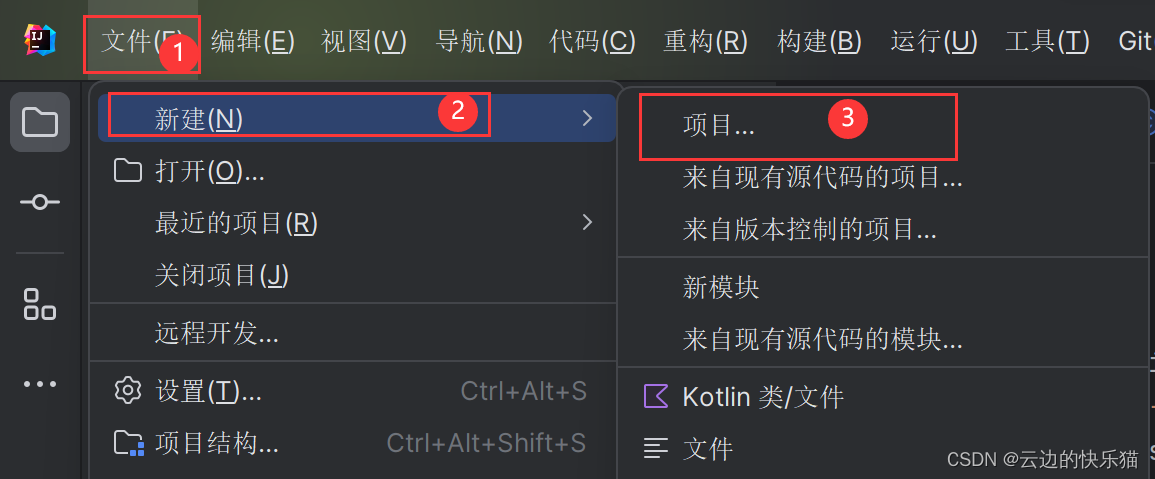
2.跟着步骤走,我这里是JDK11,就选用JDK11的
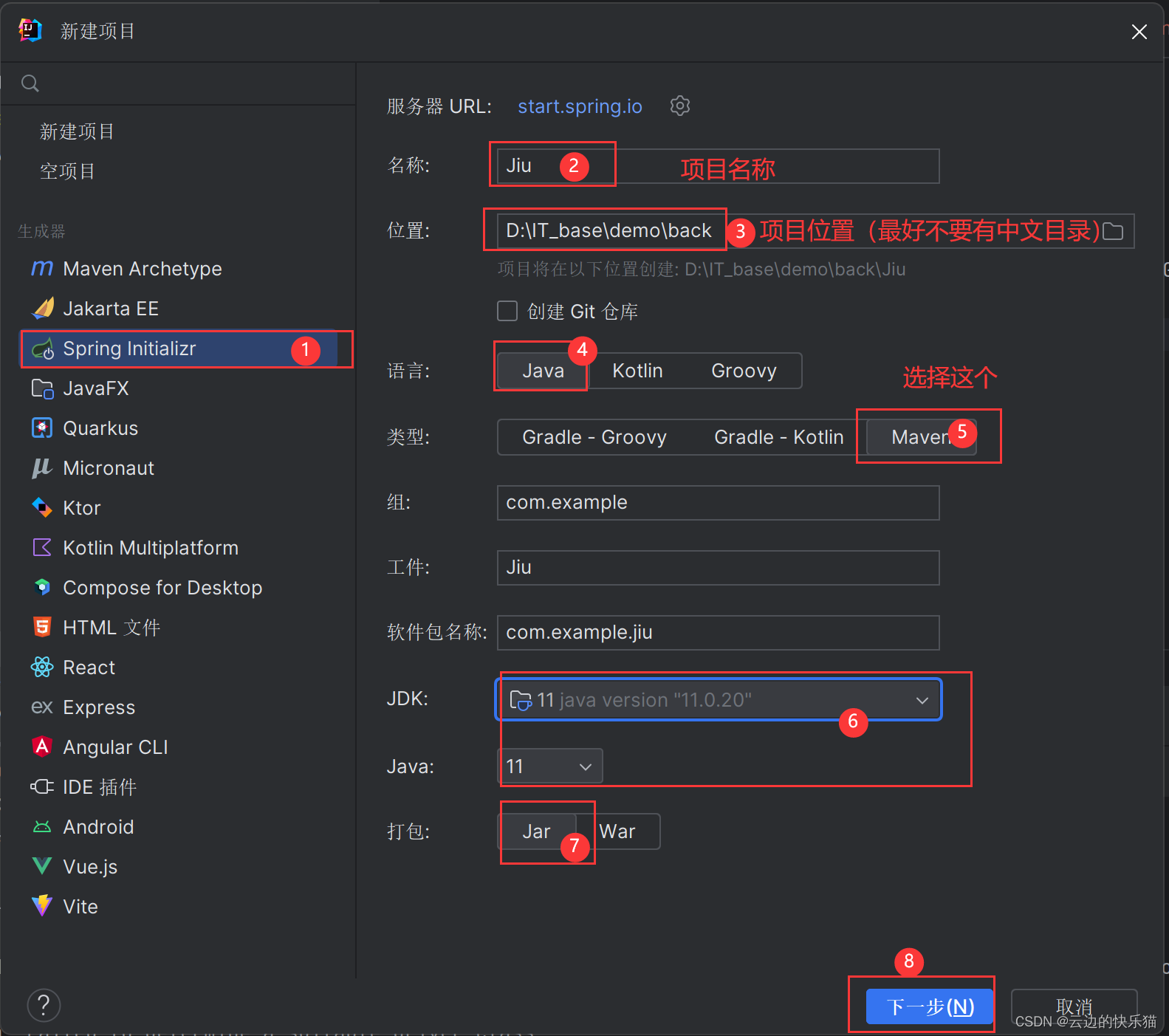
如果JDK是8就这样选

3.因为我的JDK是11的,所以我选择2.x的版本的,长期支持的JDK版本有8、11、17
Spring Boot 2.x 版本通常建议使用的 JDK(Java Development Kit)版本是 JDK 8、JDK 11 或更高版本,具体取决于 Spring Boot 的子版本。以下是 Spring Boot 2.x 版本与推荐的 JDK 版本的对应关系:
- Spring Boot 2.0.x:推荐使用 JDK 8。
- Spring Boot 2.1.x:推荐使用 JDK 8 或 JDK 11。
- Spring Boot 2.2.x:推荐使用 JDK 8 或 JDK 11。
- Spring Boot 2.3.x:推荐使用 JDK 8、JDK 11 或 JDK 14。
- Spring Boot 2.4.x:推荐使用 JDK 8、JDK 11 或 JDK 15。
- Spring Boot 2.5.x:推荐使用 JDK 8、JDK 11 或 JDK 16。
springboot3.x系列就要JDK17了
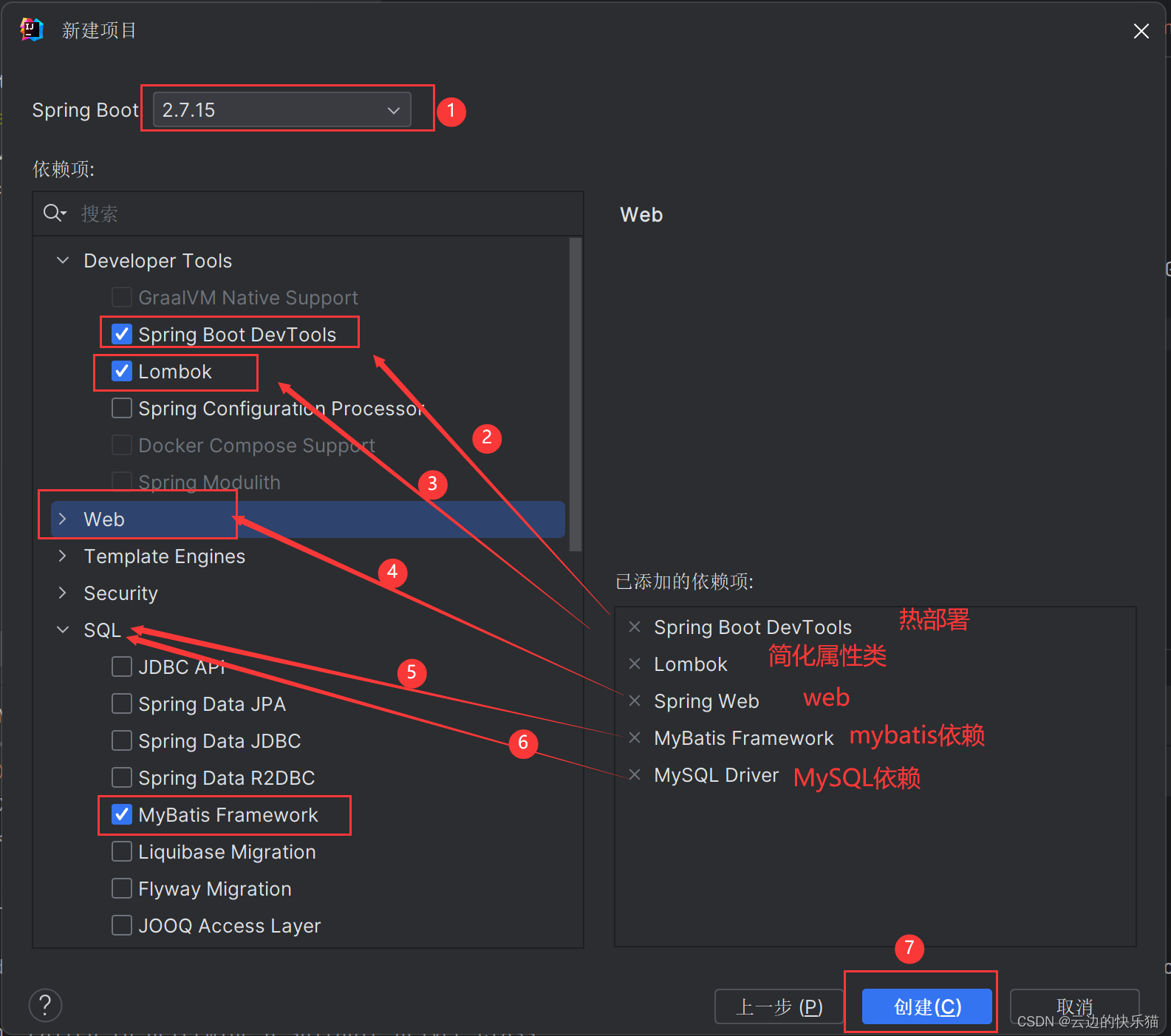
4.选择新窗口打开
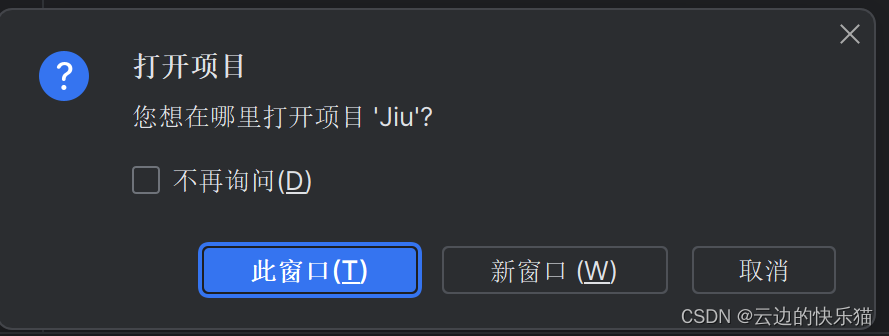
配置maven
如果自己的maven还没有下载与配置或者不懂的可以看这篇文章
maven大全(概述、安装配置、设置本地仓库、IDEA中配置)_云边的快乐猫的博客-CSDN博客
5.配置maven步骤,打开IDEA的设置
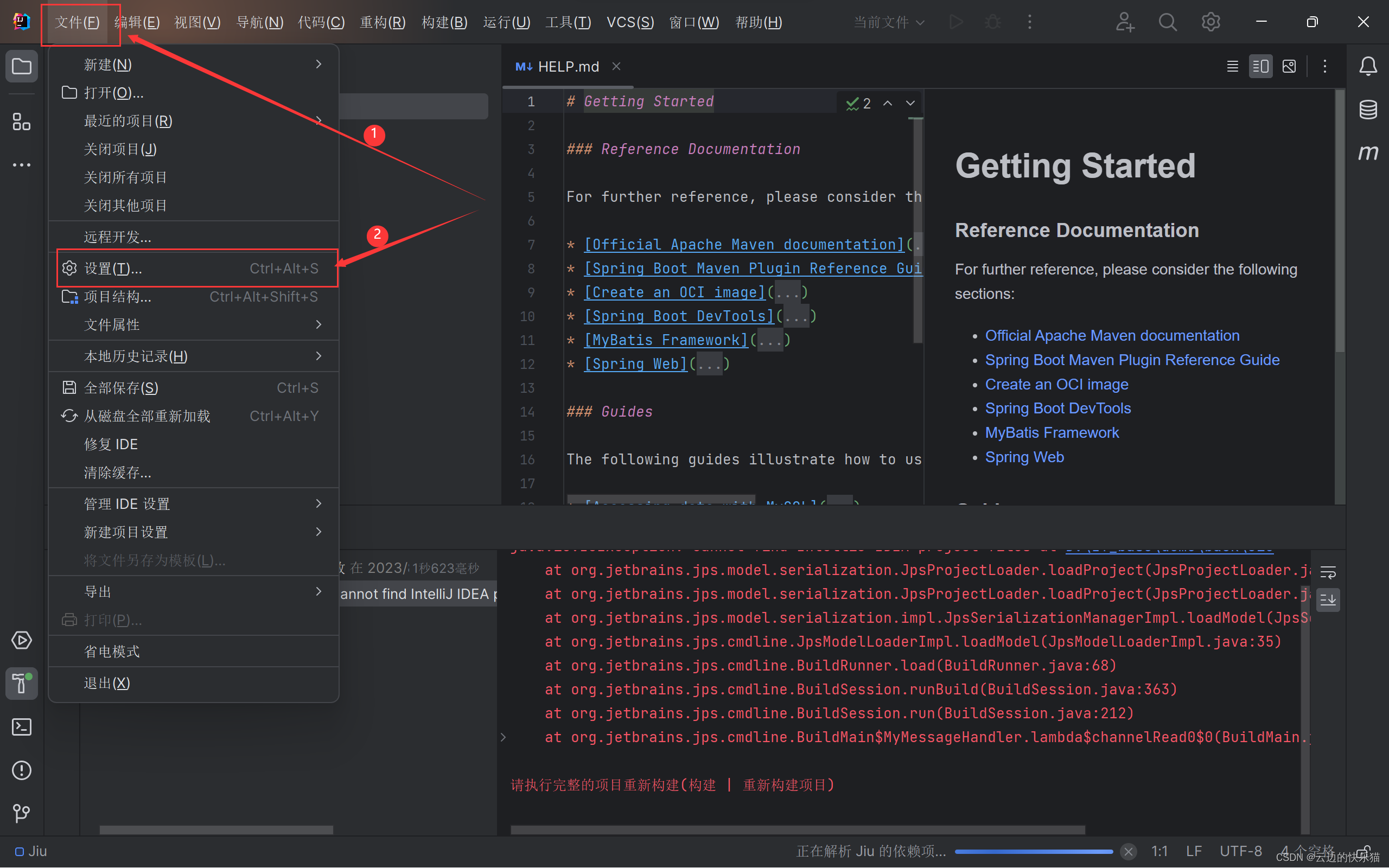
6.直接搜maven,这里面配置好自己的本地maven
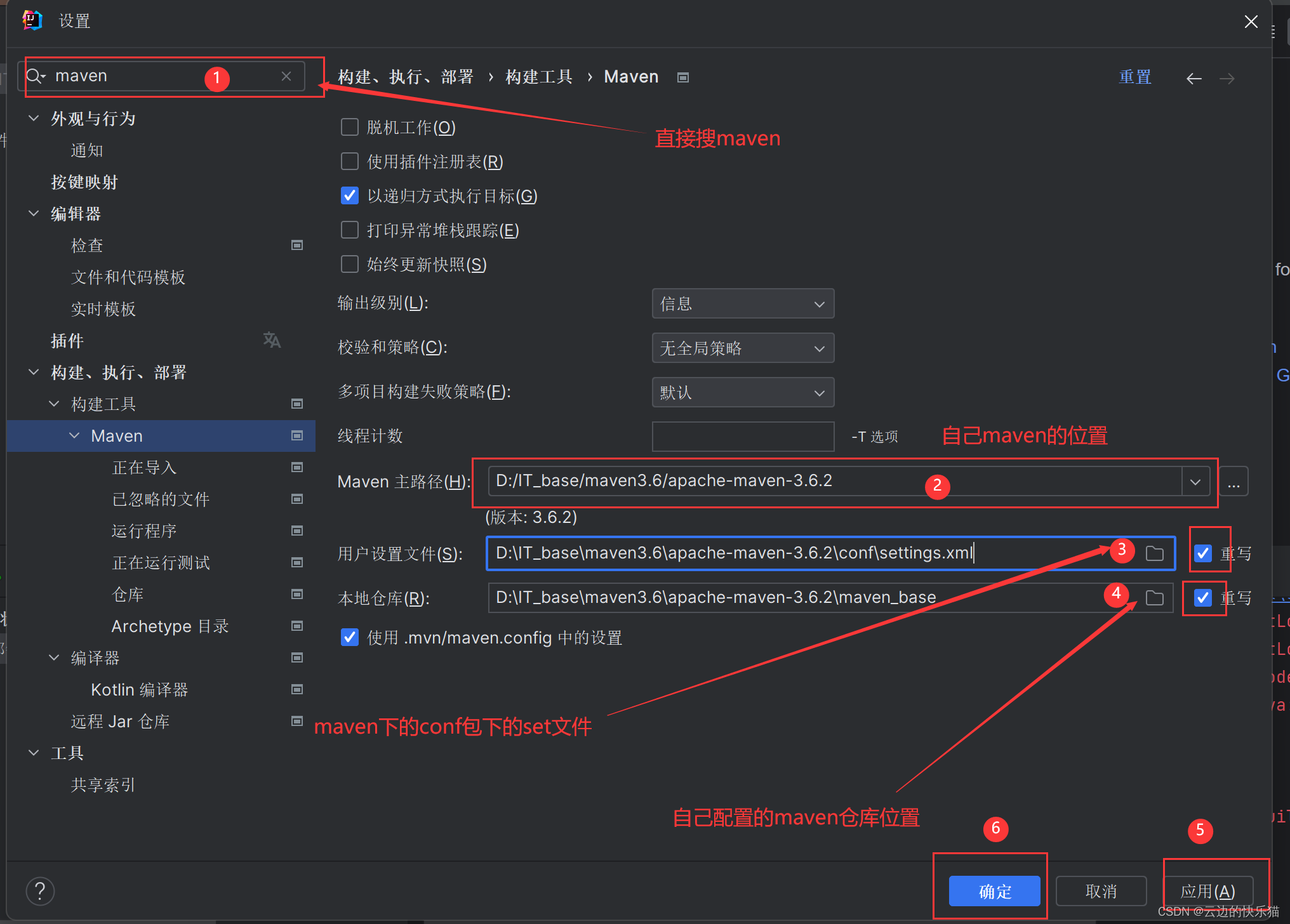
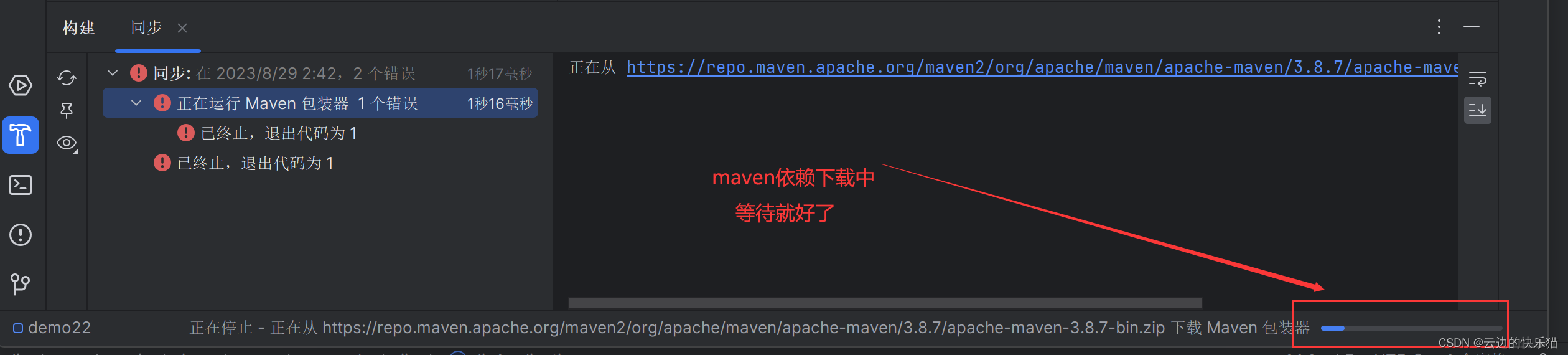
7.配置成功图,看到可运行的标志,不过因为配置了MySQL的依赖,现在直接运行会报错,要去配置一下自己MySQL的依赖配置
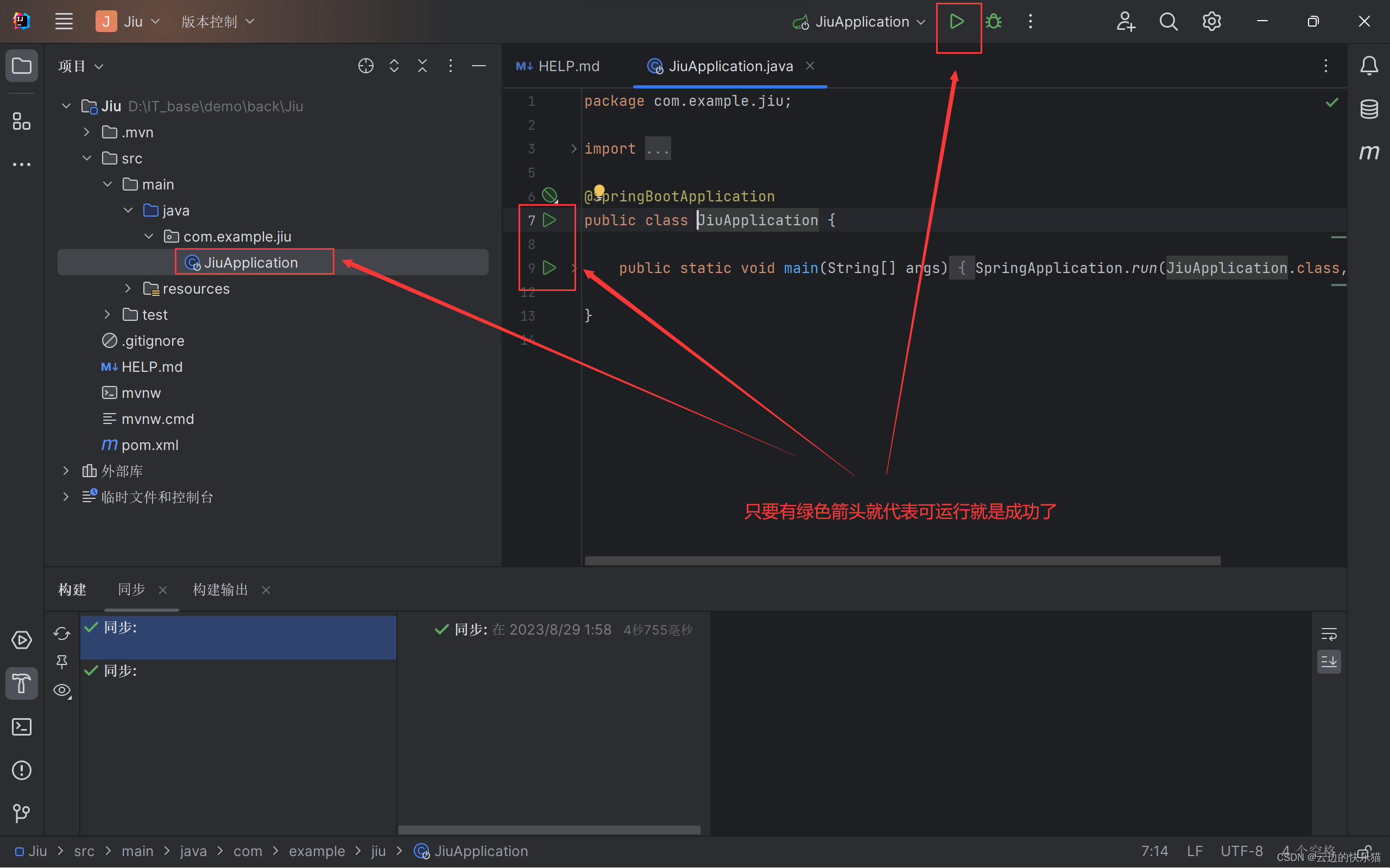
配置MySQL相关的信息
8.pom.xml文件里面添加德鲁伊连接池,这个连接池能更好的优化数据库的连接性能这些
com.alibaba druid-spring-boot-starter1.2.16
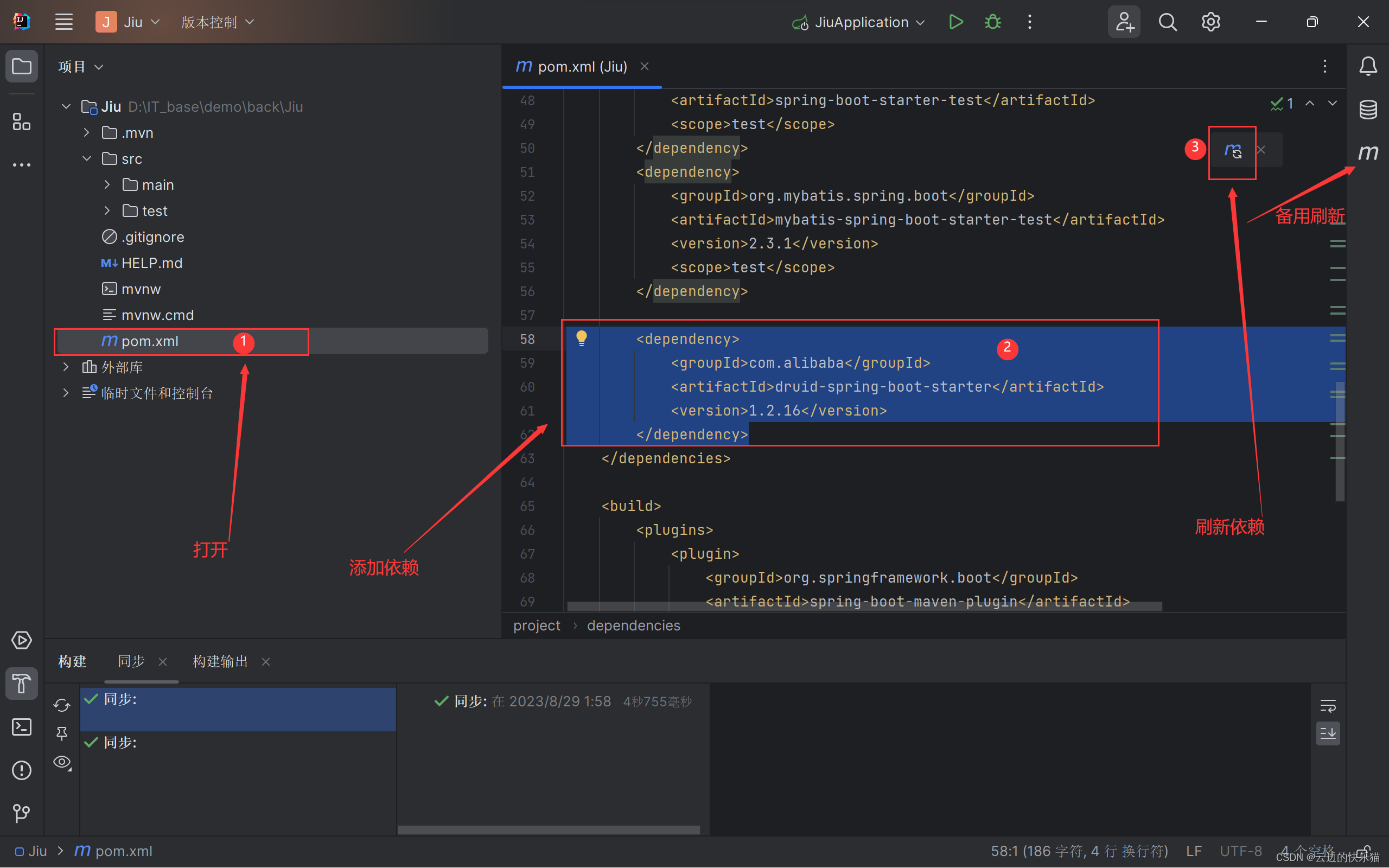
9.把这个配置文件重构,后缀命名为yml文件
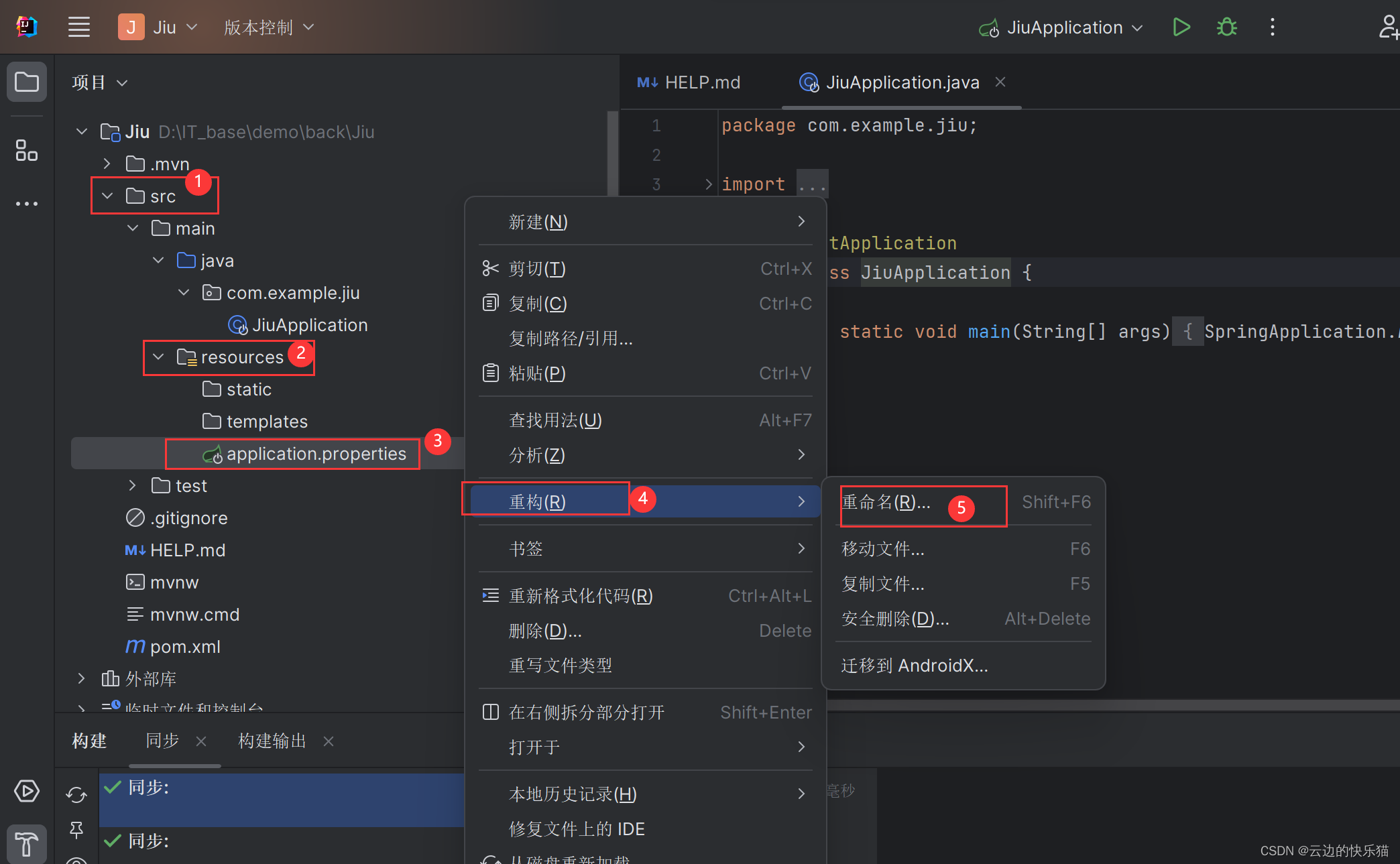
即:

10.把以下的信息粘贴进去yml配置文件里面,但是要根据自己的MySQL数据库名称、账户密码、端口这些来改。
数据库不会下载创建的可以看这个文章:
创建MySQL数据库和创建表的详细步骤(navicat)_mysql navicat新建数据库_云边的快乐猫的博客-CSDN博客
server:
port: 80
spring:
datasource:
type: com.alibaba.druid.pool.DruidDataSource
driver-class-name: com.mysql.cj.jdbc.Driver
url: jdbc:mysql://localhost:3306/dndata?serverTimezone=GMT%2b8
username: root
password: 123456
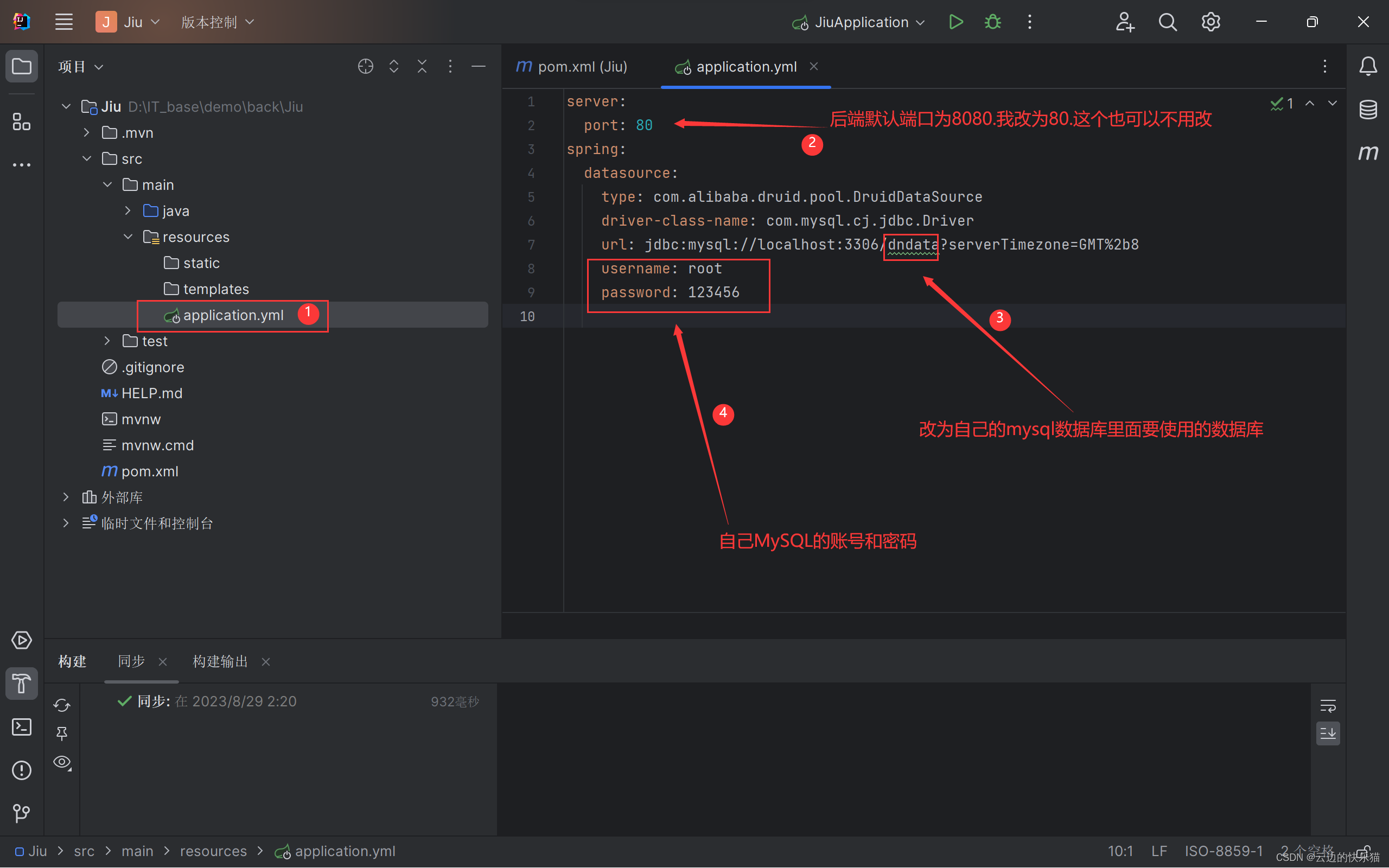
启动运行
11.这样我们的配置就好了,右键运行或者直接点击这个运行就好了
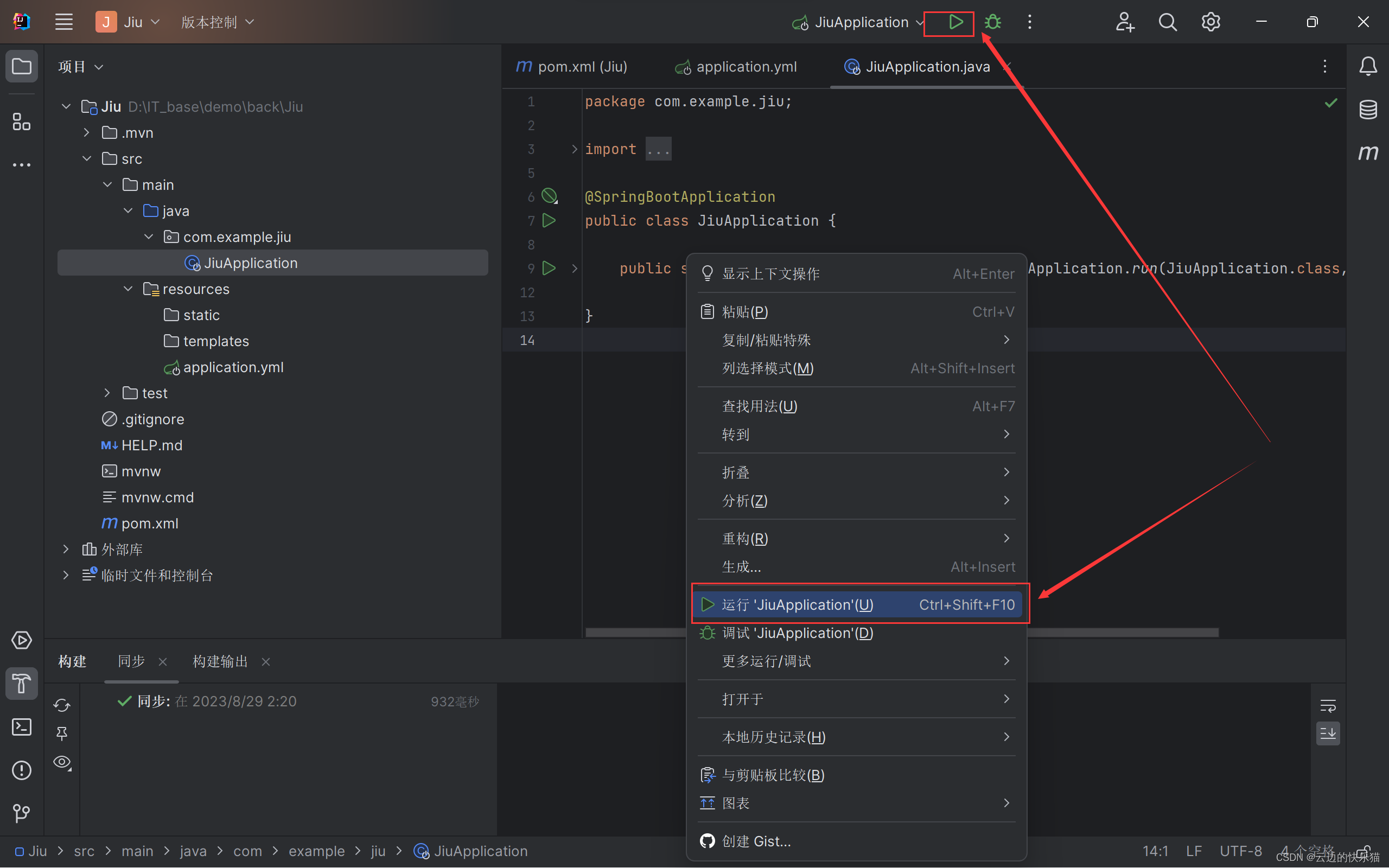
12.终端没有报错停止,那么就是运行成功了
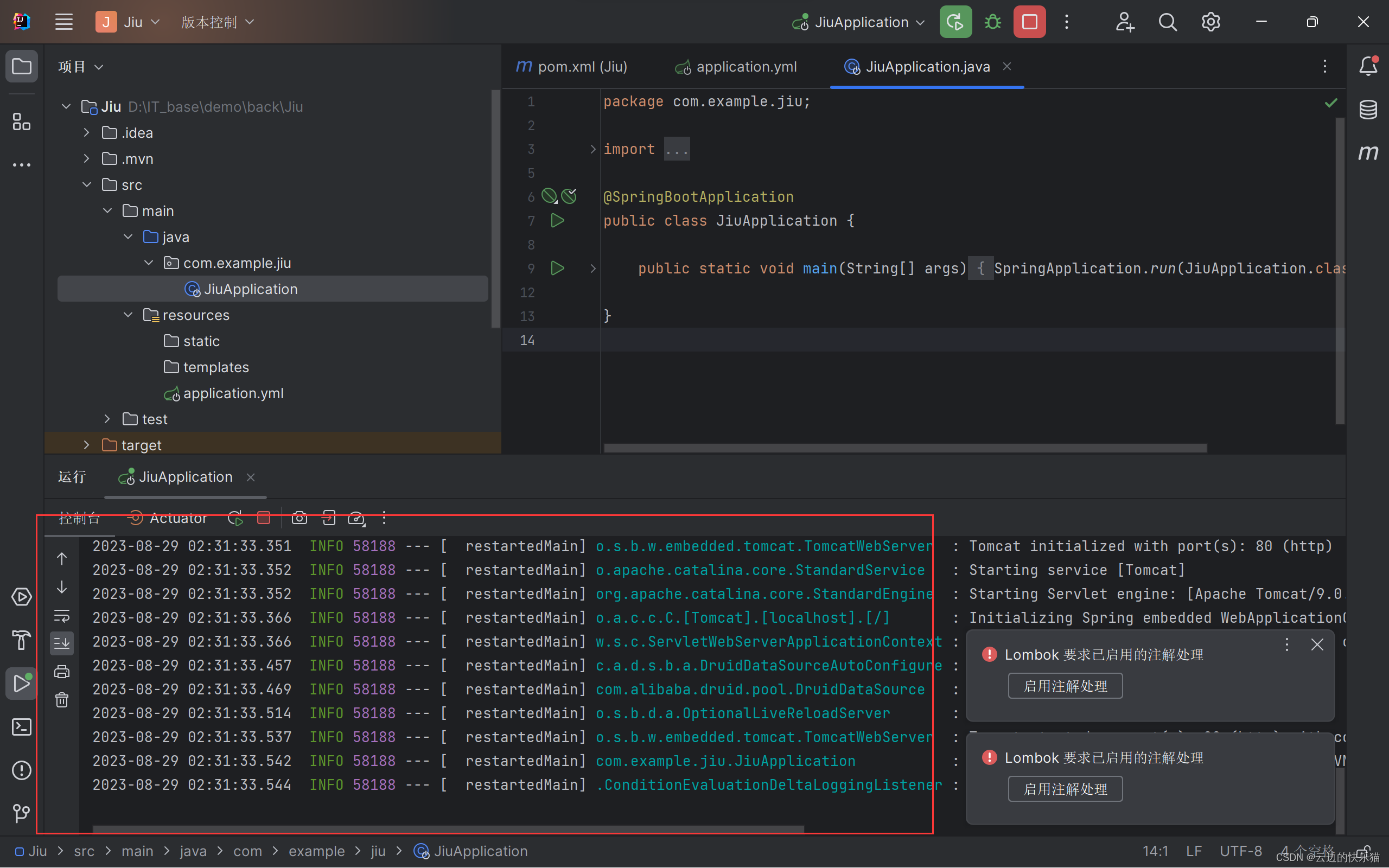
这样项目就运行启动成功了
三、demo的编写
技术是springboot+mybatis-plus
1.视频:springboot整合mybatis-plus增删改查快速上手_哔哩哔哩_bilibiliSpringBoot+Mybatis-Plus实现增删改查(配视频讲解)--项目阶段1_springbootmybatisplus增删改查_云边的快乐猫的博客-CSDN博客
2.vue2引入Element UI组件去创建新页面的详细步骤--项目阶段2_vue2引入elementui_云边的快乐猫的博客-CSDN博客
3.
初学者SpringBoot+Vue打通前后端详细步骤(从零开始)--项目阶段3_云边的快乐猫的博客-CSDN博客
4.vue组装模板(侧边栏+顶部+主体)--项目阶段4_云边的快乐猫的博客-CSDN博客
四、有可能遇到的问题
1.
java: 无法访问org.springframework.boot.SpringApplication 错误的类文件: /C:/Users/xx/.m2/repository/org/spring_云边的快乐猫的博客-CSDN博客
2.
spring-boot-maven-plugin报红的解决办法_云边的快乐猫的博客-CSDN博客
3
springboot添加maven环境详细步骤_云边的快乐猫的博客-CSDN博客
4.
创建springboot项目文件报红_云边的快乐猫的博客-CSDN博客
有什么问题都可以评论区留言,看见都会回复的
如果你觉得本篇文章对你有所帮助的,多多支持吧!!!
点赞收藏评论,抱拳了!














